大家都知道,作为今年年初赛睿发布的霜冻之蓝电竞鼠标的升级版,新款Sensei RAW 霜冻之蓝 V2鼠标在前作的基础上进行了调整升级,不过新款产品在具体的细节方面有着那些方面提升?会带给我们怎样的改变呢?感兴趣的朋友千万不要错过了。
产品外观及功能

Sensei RAW 霜冻之蓝 V2鼠标采用了黑白橙三色搭配的外包装,鼠标正面点亮的图片被放置在了外包装的正面,包装风格简洁明了,十分清爽。

从盒子里取出鼠标,我们可以看到这是一款白色为主的鼠标产品,按键、滚轮以及鼠标线材部分采用了灰色的配色,外形上与前作大致相同,变化不大。

鼠标正面拥有两颗手感极佳的主键,采用了两千万次寿命的欧姆龙微动,回弹清脆,连击手感极佳,鼠标正面主要采用了白色镜面的设计,在有着优秀触觉体验的同时也为我们带来极佳的视觉享受。
鼠标的整体隆起幅度较高,有着良好的承托性,在握持过程中可以填满整个手掌,饱满而又舒适。

底面则配备有三块特氟龙脚贴,耐磨的同时带来如丝般的顺滑的使用体验,让你在激烈的电竞游戏中有着更为快速的反应。
有着特殊赛睿标识的引擎窗口下所隐藏的是PixArt出品的PMW3330光学引擎,最高7200可调的CPI是对比前作来说的一个重要升级点,宽泛可调的CPI带给用户更加大更自由的调节范围,以适应不同游戏对于鼠标精度的要求。
鼠标所搭载的PMW3330光学引擎还能为用户带来200IPS的追踪速度以及30g的加速度,在激烈的游戏中让玩家可以获取更快的反应速度,快速占据优势地位。

灰色的滚轮有着下凹纹路的设计、段落式的滚动档位可以让用户更为精准的进行操作。

鼠标采用了对称设计,在鼠标两侧分别配备有两组侧键,同时兼顾了不同用户的对于使用鼠标的需求,对左撇子用户来说更为人性化。
侧面采用的灰色橡胶对比前作产品,有着更为舒适的触觉体验,防滑效果良好,无论是钳持还是握持,都有着非常舒适的手感。

鼠标拥有八颗可自定义的键位,可通过赛睿专属驱动对其进行设置,以获取不同的功能。

鼠标正面的下侧部分有着一个点阵式的赛睿LOGO,可发光部分还有鼠标的滚轮部分,均配备有1680万色赛睿Prism RGB灯光照明系统。支持双区独立发光,并且可以通过赛睿专用驱动中的PrismSync功能与其他赛睿外设形成统一的灯光变化,为玩家营造舒适个性的电竞氛围。
赛睿专用驱动
赛睿作为专业的外设品牌,旗下外设产品均可通过赛睿SteelSeries Engine 3驱动软件进行精细化设置。
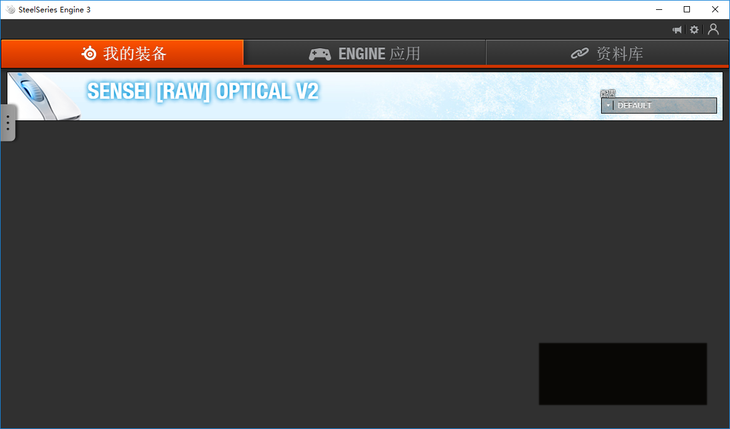
驱动的首页中,我们可以看到所有连接这台电脑的赛睿外设设备,在这里我们可以选择其中一款设备进行设置,或直接在多种预设模式中进行切换。
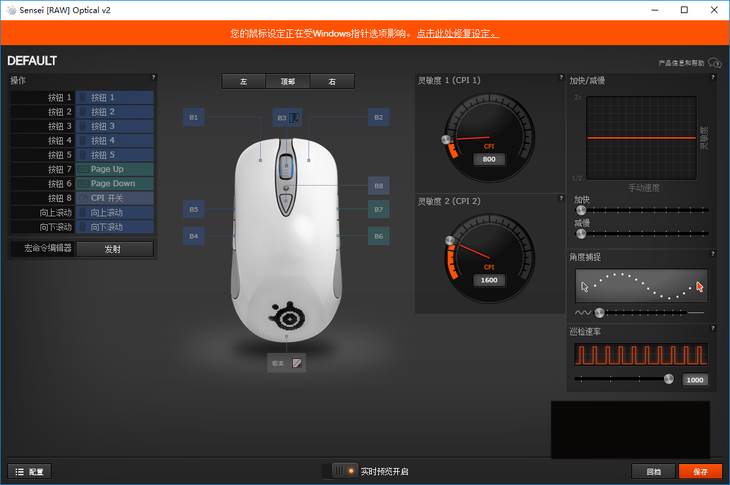
我们选择Sensei RAW 霜冻之蓝 V2鼠标后进入设置页面,可以对鼠标的八颗按钮以及鼠标预设的CPI、刷新频率、加速度参数等进行设置。
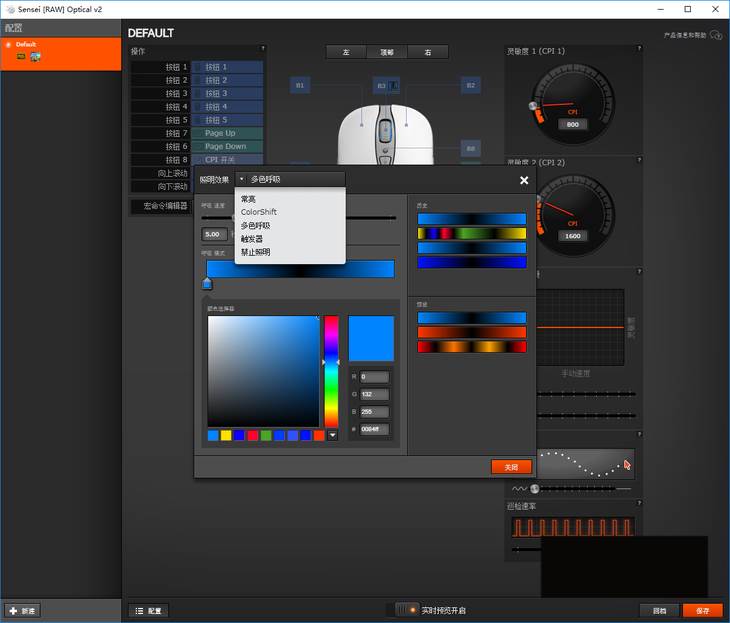
在RGB设置界面中,我们可以选择赛睿点阵灯或鼠标滚轮RGB灯这两个位置的其中之一进行设置,其中可选的灯效模式有四种,并且可以在这一页面中选择关闭灯光,满足了不同用户对于RGB灯光的需求,用户也可以在这一界面中对灯效进行颜色方面的调整,定制属于自己的灯光秀。

经过自定义后的灯光效果示例(多色呼吸模式)
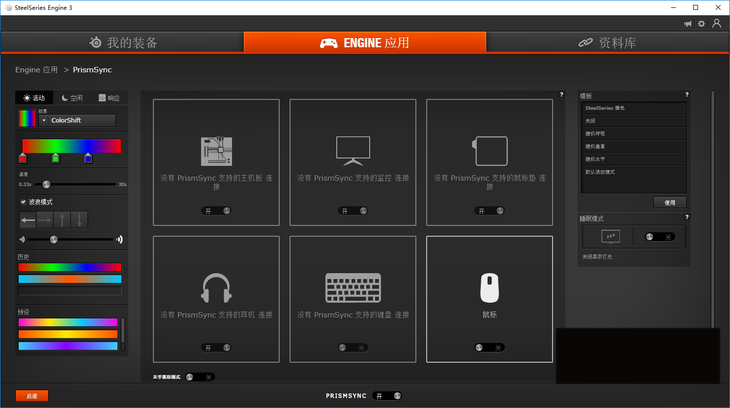
SteelSeries Engine 3内置的应用页面中,可对所有支持PrismSync协议的硬件外设进行统一的灯光设置,并将其协调一致,形成统一的灯光氛围。
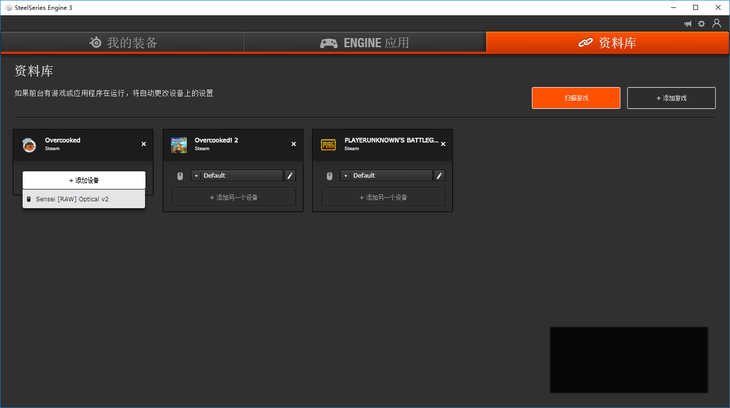
SteelSeries Engine 3也可对机身内已经安装的游戏进行扫描,并对应用于这款游戏的硬件设备进行调整,可在多个预设模式下进行切换,方便玩家快速上手。
总结
作为Sensei 霜冻之蓝鼠标的升级版,Sensei RAW 霜冻之蓝 V2整体对产品进行了精细化升级,主要的升级方向放在了细节的优化上。
这一系列的升级为我们带来了配备有两千万次寿命的欧姆龙微动、最高可调整至7200CPI的PMW3330光学引擎、全新的橡胶材质侧裙的Sensei RAW 霜冻之蓝 V2鼠标,加上双手可用的设计,八键可自定义的按键配置,配合赛睿SteelSeries Engine 3驱动,在优秀的使用体验基础上更是为用户提供了绚丽的电竞灯光氛围,搭配赛睿同品牌的其他产品,将会有更好的表现。
作为一款中端级别的电竞鼠标产品,在细节方面全面提升的同时在价格上并没有较大的变化,359元的售价对于一款有着高品质的中端电竞鼠标产品来说相对适中,适合厌烦了入门级电竞产品,想对现有设备进一步升级的用户,这款产品在京东商城赛睿官方旗舰店正在预售中,喜欢的朋友可以关注一下。